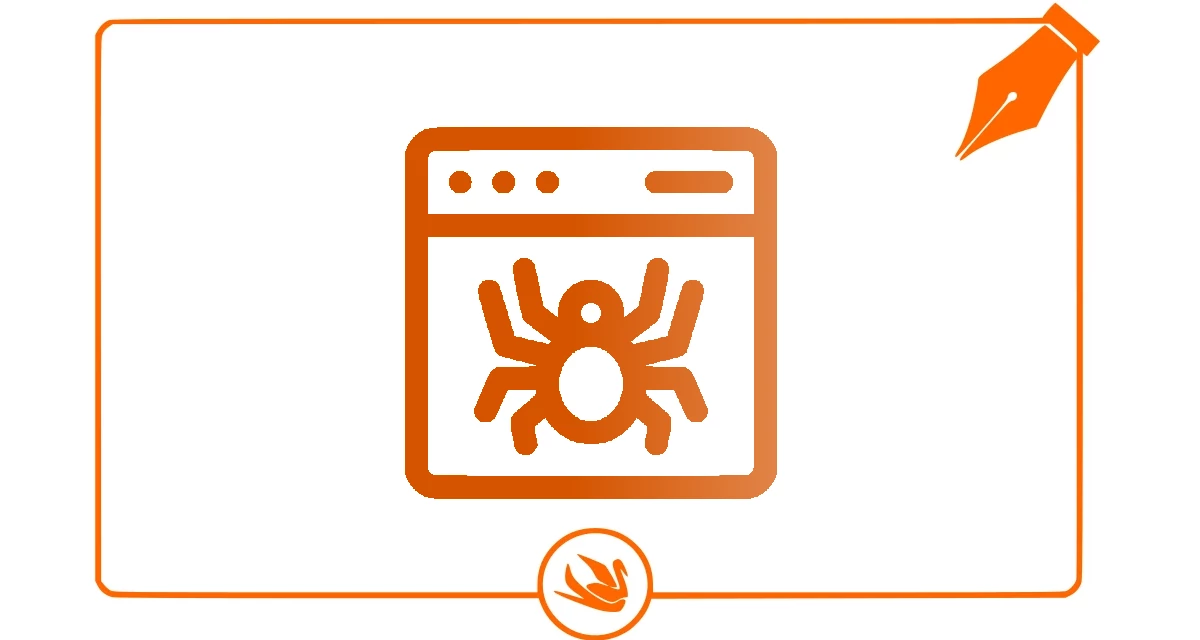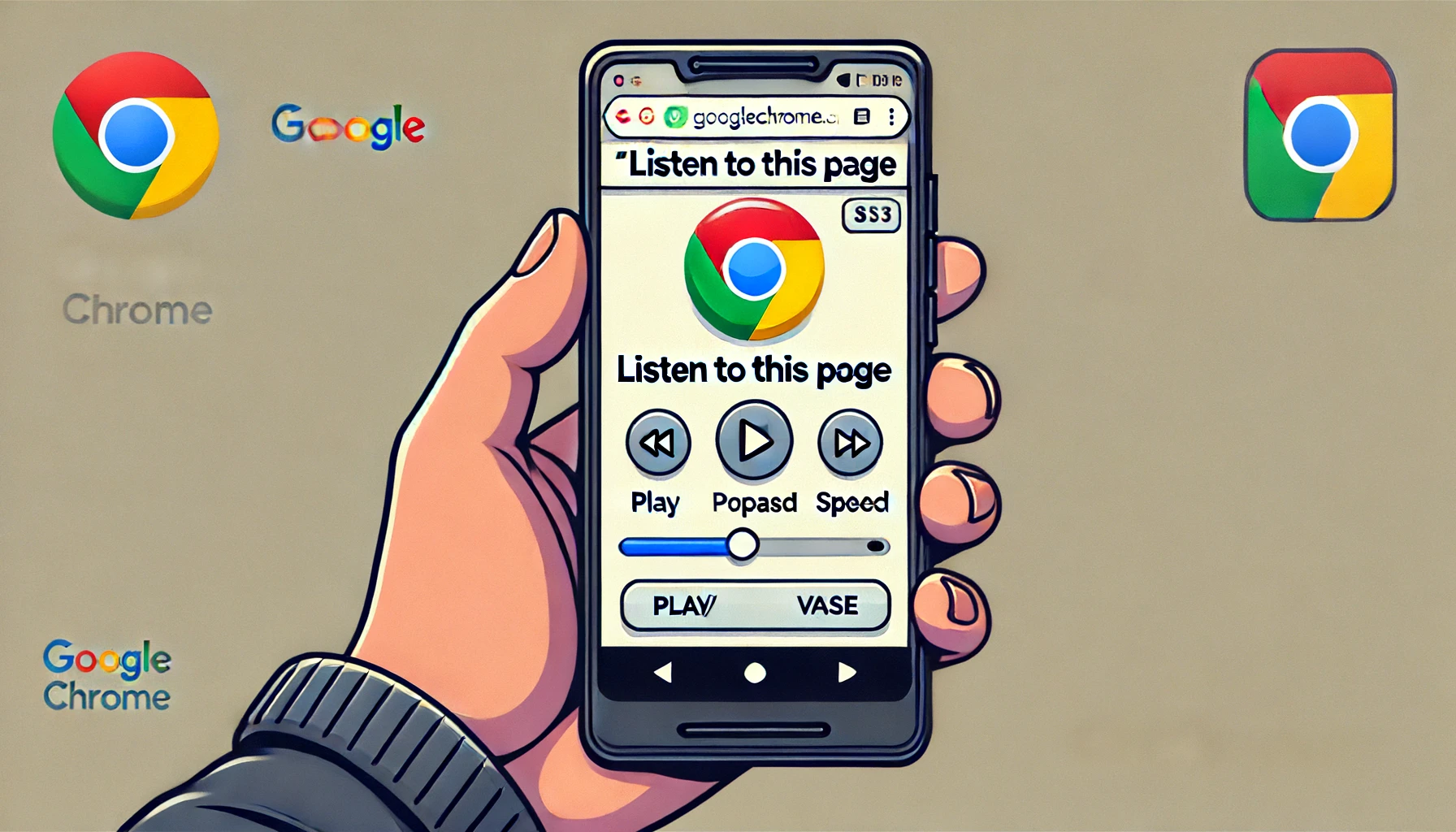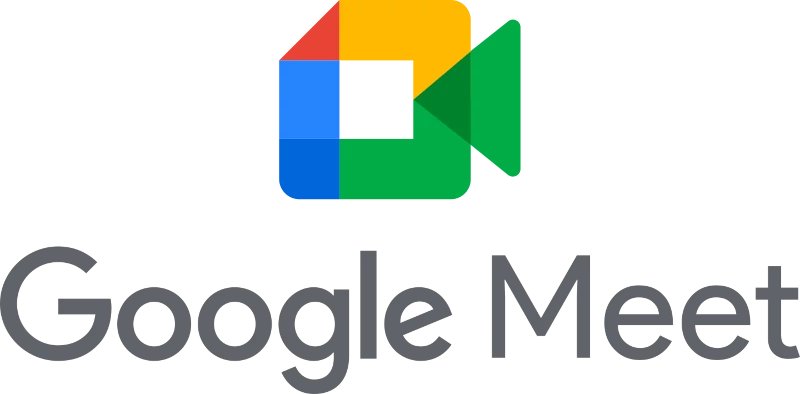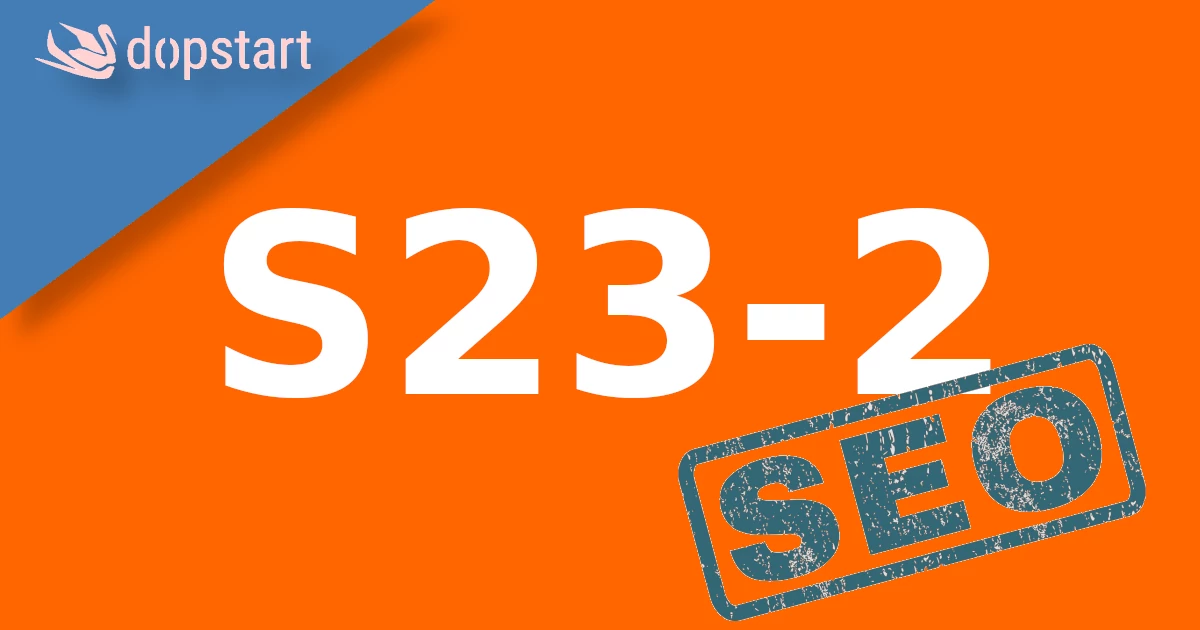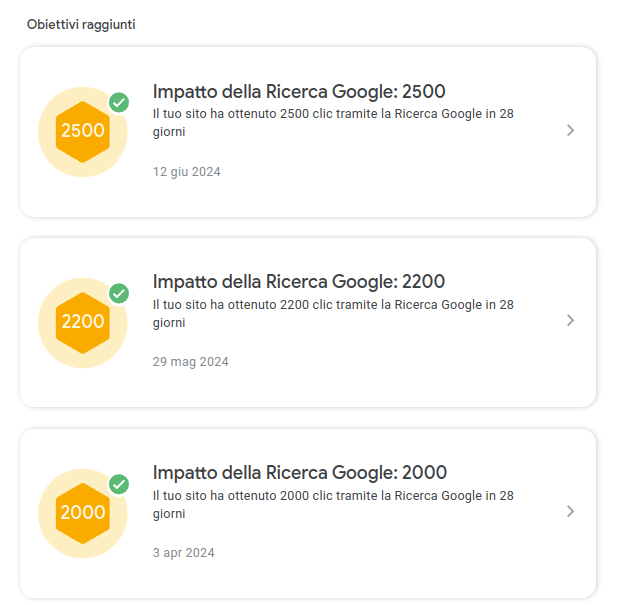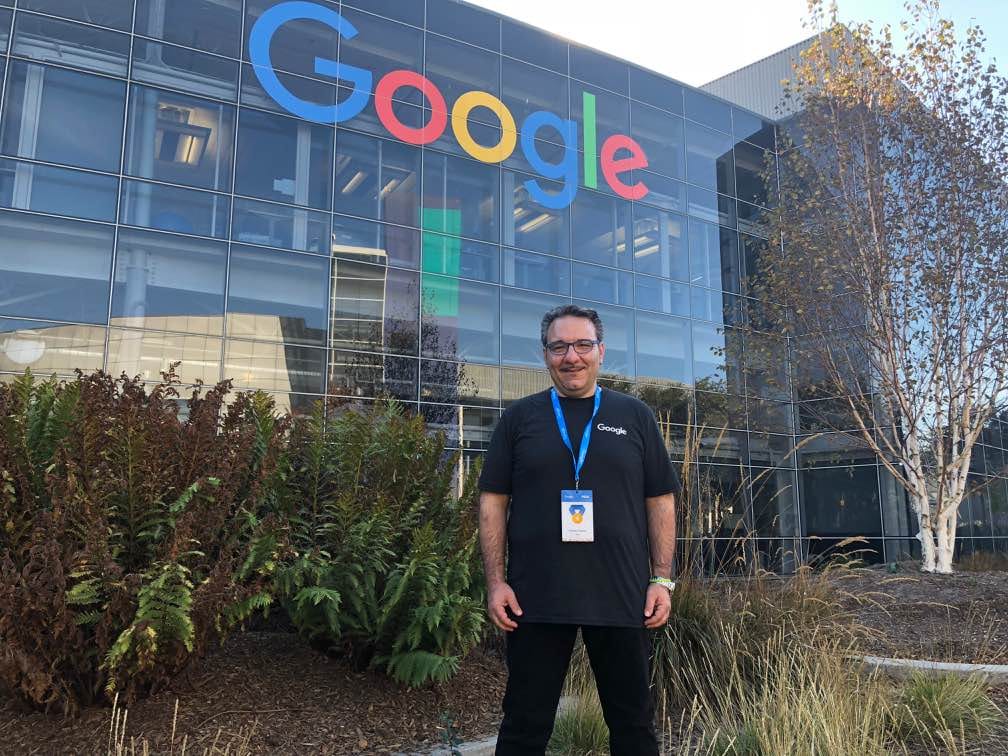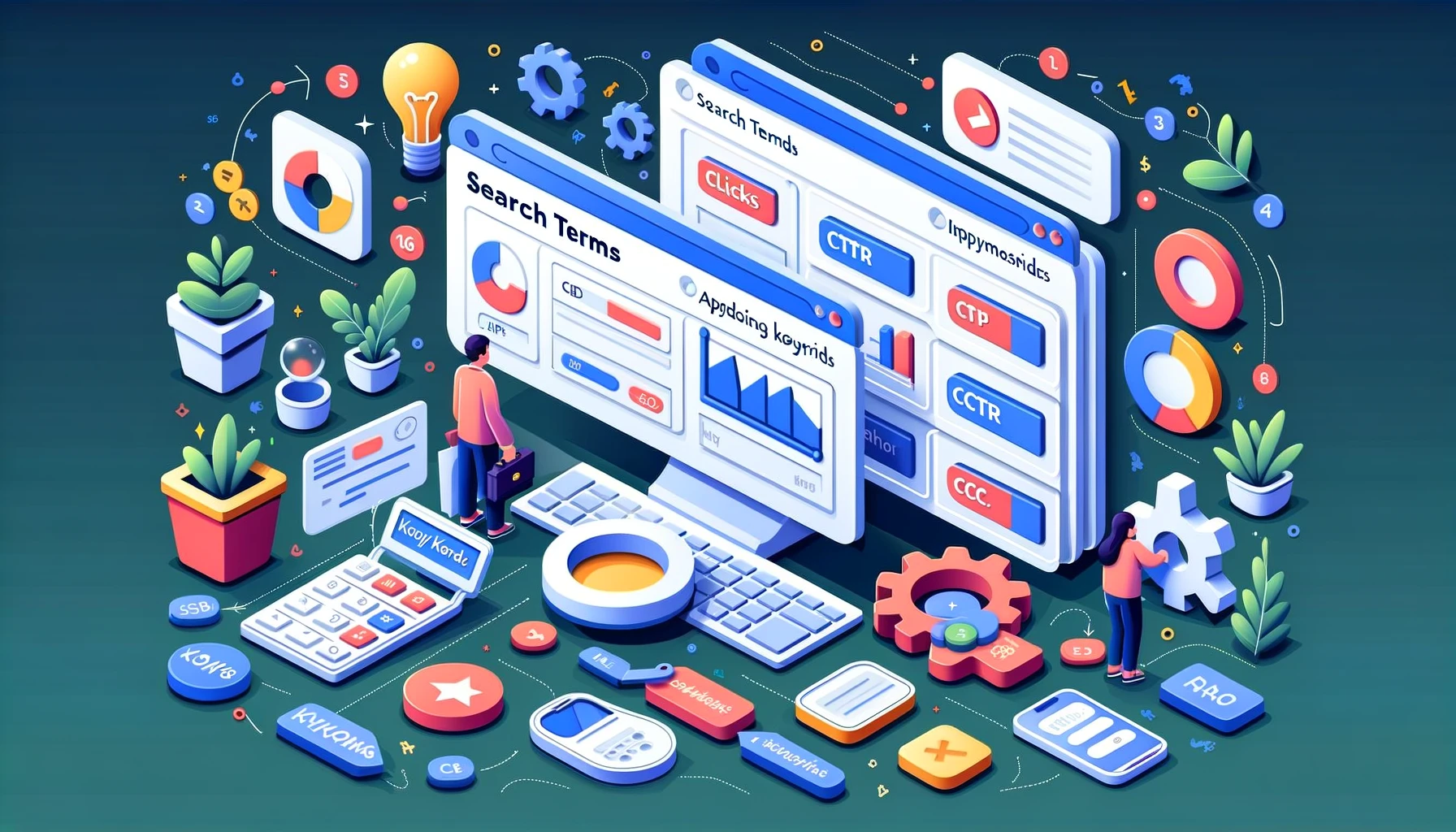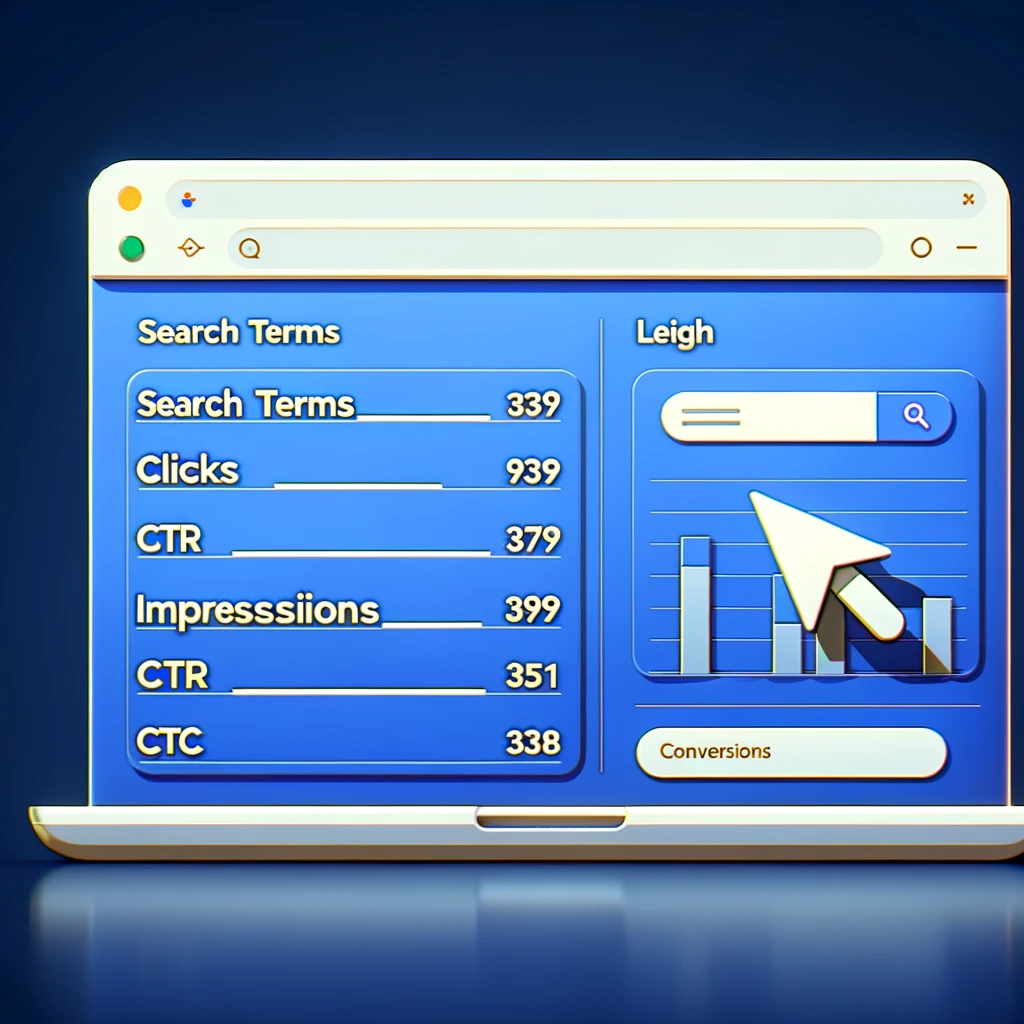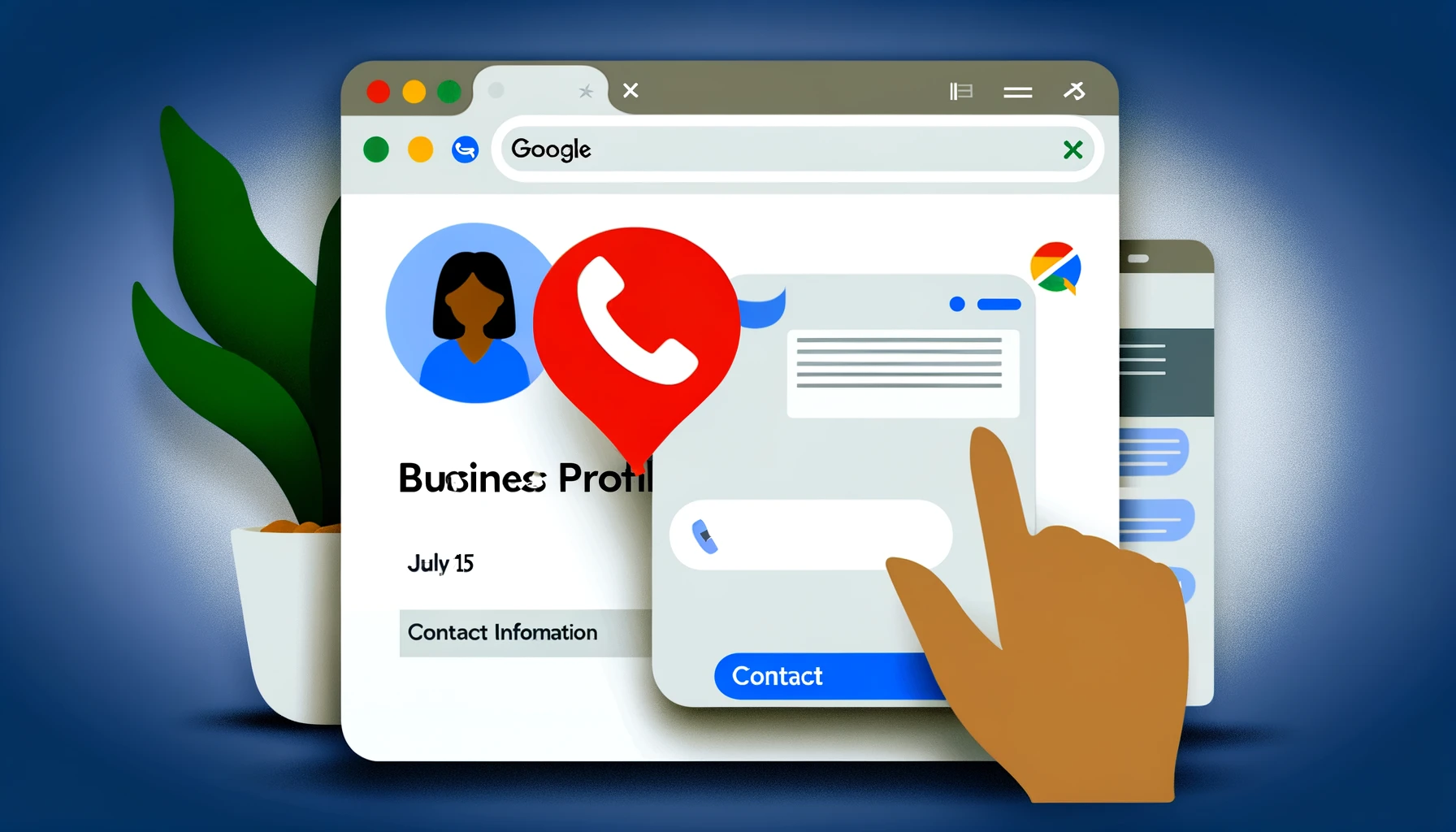Un cliente mi ha chiesto di creare una pagina web da mostrare ai propri partner ma vuole che tale pagina non sia indicizzata nei motori di ricerca e, in particolare, risulti invisibile a Google.
Indice
- Perché fare pagine web da non indicizzare in Google o chiederne l’esclusione dall’indice?
- Come escludere una pagina del sito web dall’indicizzazione di Google?
Perché fare pagine web da non indicizzare in Google o chiederne l’esclusione dall’indice?
I motivi per non far indicizzare una nuova pagina web o per far rimuovere una pagina web dall’indicizzazione di Google possono essere diversi.
Ecco alcuni esempi:
- Pagine di lavoro in corso o pagine di bozza. Queste pagine non sono ancora pronte per essere visualizzate dal pubblico.
- Pagine di errore o pagine di manutenzione. Queste pagine vengono visualizzate quando qualcosa va storto sul tuo sito.
- Pagine personali o private. Queste pagine non sono destinate al pubblico.
- Pagine che non sono pertinenti per la tua attività. Queste pagine potrebbero abbassare il ranking del tuo sito nei risultati di ricerca.
- Pagine che violano le linee guida di Google. Queste pagine potrebbero essere penalizzate da Google.
Ecco alcuni esempi specifici di pagine web che potresti voler escludere dalla indicizzazione:
- Pagine di ringraziamento o di conferma dell’ordine. Queste pagine non sono importanti per gli utenti e possono essere facilmente trovate attraverso i link di riferimento.
- Pagine di FAQ. Queste pagine sono spesso utilizzate per fornire informazioni di base ai clienti, ma non sono necessarie per la ricerca.
- Pagine di download. Queste pagine possono essere indicizzate, ma non è necessario che lo siano.
- Pagine di blog. Se hai un blog, potresti voler escludere alcuni post dal tuo sito dalla indicizzazione. Ad esempio, potresti voler escludere post che sono obsoleti o che non sono pertinenti per la tua attività.
La decisione di escludere una pagina web dalla indicizzazione è una decisione personale. Dovrai considerare le tue esigenze specifiche e i motivi per cui vuoi escludere la pagina.
Ecco alcuni consigli per decidere se escludere una pagina web dalla indicizzazione:
- Considera il contenuto della pagina. È il contenuto della pagina rilevante per la tua attività? È importante per gli utenti?
- Considera il pubblico della pagina. È la pagina destinata al pubblico? È appropriata per il pubblico?
- Considera gli obiettivi del tuo sito. L’indicizzazione della pagina ti aiuterà a raggiungere i tuoi obiettivi?
Se non sei sicuro se escludere una pagina web dalla indicizzazione, è sempre meglio chiedere consiglio a un professionista SEO.
Come escludere una pagina del sito web dall’indicizzazione di Google?
Per escludere una pagina web del tuo sito dalla indicizzazione di Google, puoi utilizzare uno dei seguenti metodi:
Aggiungi un meta tag noindex all’intestazione della pagina.
Il meta tag noindex è un tag HTML che indica ai motori di ricerca di non indicizzare una pagina. Per aggiungere un meta tag noindex alla tua pagina, aggiungi il seguente codice all’intestazione della pagina:
<meta name="robots" content="noindex">Aggiungi un’intestazione HTTP X-Robots-Tag.
L’intestazione HTTP X-Robots-Tag è un’intestazione HTTP che indica ai motori di ricerca di non indicizzare una pagina. Per aggiungere un’intestazione HTTP X-Robots-Tag alla tua pagina, aggiungi il seguente codice al file di configurazione del tuo server web:
X-Robots-Tag: noindexProteggi la pagina con una password.
Se proteggi la pagina con una password, Google non sarà in grado di accedervi e indicizzarla. Per proteggere la pagina con una password, aggiungi un file .htaccess alla directory della pagina e aggiungi le seguenti regole:
AuthType Basic
AuthName "Area riservata"
AuthUserFile /path/to/.htpasswd
Require valid-userUtilizza un file robots.txt.
Il file robots.txt è un file di testo che contiene istruzioni per i motori di ricerca su quali pagine del tuo sito devono essere indicizzate. Per escludere una pagina dal file robots.txt, aggiungi la seguente riga al file:
User-agent: *
Disallow: /pagina-da-escludere/Se hai un sito web gestito da un CMS, come WordPress o Joomla, potrebbe esserci un modo integrato per escludere le pagine dalla indicizzazione. Consulta la documentazione del tuo CMS per ulteriori informazioni.
Una volta che hai escluso la pagina dalla indicizzazione, Google impiegherà alcuni giorni per aggiornare il suo indice.
Puoi verificare se la pagina è ancora indicizzata eseguendo una ricerca su Google con l’URL della pagina. Se la pagina non viene visualizzata nei risultati di ricerca, significa che è stata esclusa correttamente.